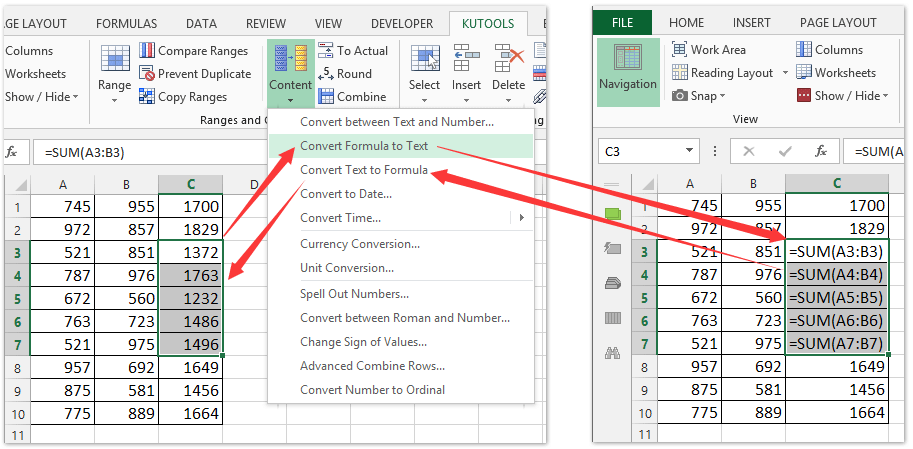Ինչպե՞ս ցույց տալ կամ թաքցնել բանաձևերը Excel- ում նշված տիրույթի / ակտիվ թերթի / բոլոր թերթերի բջիջներում:
Sometամանակ առ ժամանակ կարող է անհրաժեշտ լինել բանաձևեր ցույց տալ բջիջներում ՝ դրանց հաշվարկված արդյունքների փոխարեն: Այստեղ մենք ձեզ կտրամադրենք որոշ մեթոդներ ՝ բջիջներում բանաձևերը ցուցադրելու համար:
Ույց տալ կամ թաքցնել բանաձևեր բոլոր աշխատանքային թերթերի բջիջներում կամ ակտիվ աշխատանքային թերթիկ
Ույց տալ կամ թաքցնել բանաձևեր նշված տիրույթի բջիջներում
Հեռացրեք բանաձևերը, բայց Excel- ում ընտրված բջիջներից պահեք հաշվարկված արժեքները / թվերը
Մեկ կտտոցով Excel- ում նշված բջիջներում բանաձեւերը ցույց տալու կամ թաքցնելու համար
Formulaույց տալ կամ թաքցնել բանաձևերը ակտիվ աշխատանքային թերթի բջիջներում ՝ Excel ընտրանքներ սահմանելով
Լռելյայն, այն կցուցադրի բանաձևերի հաշվարկված արդյունքները Microsoft Excel բջիջներում: Մենք կարող ենք բանաձևերը դիտել բանաձևերի գծերում միայն այն դեպքում, երբ մենք ընտրում ենք որոշակի բջիջ: Հեշտ չէ ամբողջ բանաձևը դիտել բոլոր բանաձևերը: Իրականում, մենք կարող ենք փոփոխել դիտման կարգավորումը Excel ընտրանքներ երկխոսության տուփ և ցույց տալ բոլոր բանաձևերը բջիջներում.
1. Սեղմեք Ֆայլ > Ընտրանքներ Excel 2010/2013-ում կամ սեղմեք Գրասենյակային կոճակ > Excel ընտրանքներ Excel 2007-ում;
2. Այժմ դուք մտնում եք այն Excel տարբերակ երկխոսության տուփ: Խնդրում ենք ընտրել Առաջադեմ ձախ բարում, ապա անցեք դեպի Worksուցադրել ընտրանքներ այս աշխատաթերթի համար բաժին եւ ստուգեք Cellsուցադրել բանաձևերը բջիջներում ՝ դրանց հաշվարկված արդյունքների փոխարեն տարբերակ: Տեսեք,
Նշում. Ակտիվ աշխատանքային թերթից բանաձևերը թաքցնելու համար խնդրում ենք հանել ընտրությունը Cellsուցադրել բանաձևերը բջիջներում ՝ դրանց հաշվարկված արդյունքների փոխարեն տարբերակ.

3: սեղմեք OK պարամետրերը պահելու կոճակը:
Եվ ապա այն ցույց կտա բջիջների բոլոր բանաձեւերը միանգամից ակտիվ աշխատաթերթում դրանց հաշվարկված արդյունքների փոխարեն:
Արագորեն Excel- ի համար Kutools- ի հետ ցույց տվեք բանաձևերը բոլոր աշխատանքային թերթերի բջիջներում կամ ակտիվ աշխատաթերթ
Excel- ի համար նախատեսված գործիքներ կօգնի մեզ հեշտությամբ փոխվել բջիջներում բանաձևերի հաշվարկված արդյունքների և բջիջներում բանաձևերի ցուցադրման միջև Դիտել ընտրանքները գործիք.
Excel- ի համար նախատեսված գործիքներ - Փաթեթավորված ավելի քան 300 հիմնական գործիքներով Excel-ի համար: Վայելեք լիարժեք հնարավորություններով 30-օրյա ԱՆՎՃԱՐ փորձարկում՝ առանց կրեդիտ քարտի պահանջի: Ներբեռնել հիմա!
1: սեղմեք Կուտոլս > Ցուցադրել / թաքցնել > Դիտել ընտրանքները «Դիտել ընտրանքները» երկխոսության տուփը բացելու համար:

2. Բացվող Դիտել ընտրանքների երկխոսության դաշտում ստուգեք Բանաձեւեր տարբերակը (կամ հանել ընտրությունը Բանաձեւեր բանաձևերը թաքցնելու տարբերակ) նախ ՝ հաջորդը կտտացրեք Դիմել բոլոր թերթերին կոճակը, և վերջապես կտտացրեք այն Ok կոճակ Տեսեք,
ՆշումԵթե ուզում եք բանաձևերը ցույց տալ (կամ թաքցնել) միայն ակտիվ աշխատանքային թերթում, խնդրում ենք ստուգել (կամ ապանշել) կետը Բանաձեւեր ապա ընտրեք այն Ok կոճակը:

Եվ այդ ժամանակ դուք կտեսնեք բոլոր բանաձևերը բոլոր աշխատաթերթերում (կամ ակտիվ աշխատանքային թերթեր, եթե չեք կտտացրել դրան Դիմել բոլոր թերթերին կոճակը) ավտոմատ կերպով ցուցադրվում են:
The Դիտել ընտրանքները օգտակարությունը Excel- ի համար նախատեսված գործիքներ հնարավոր է դարձնում արագ ցույց տալ կամ թաքցնել Microsoft Excel- ի մեծ մասի պարամետրերը, ինչպիսիք են Ներքին ներդիրները, Formula Bar- ը, Status Bar- ը, Windows- ը Taskbar- ում, Gridlines- ը, Էջերի ընդմիջումները, Zeros- ի արժեքները, Ուղղահայաց ոլորման գիծը, Horizontal scroll bar- ը, Sheet tabs,… և այլն Դա ձեր ժամանակը կխնայի այս կարգավորումը որոնելիս, երբ անհրաժեշտ է դրանք ցույց տալ կամ թաքցնել:
Excel- ի համար նախատեսված գործիքներ - Supercharge Excel-ը ավելի քան 300 հիմնական գործիքներով: Վայելեք լիարժեք հնարավորություններով 30-օրյա ԱՆՎՃԱՐ փորձարկում՝ առանց կրեդիտ քարտի պահանջի: Get It Now
Formulaուցադրեք բանաձևերը նշված տիրույթի բջիջներում Kutools- ի համար Excel- ի համար
Վերոնշյալ երկու մեթոդներն էլ ցույց կտան բոլոր բանաձևերը ընթացիկ աշխատանքային թերթում և Excel- ում ավտոմատ կերպով փոխել սյունակի լայնությունը: Բայց երբեմն կարող է պարզապես ցանկանաք ցույց տալ բանաձևեր նշված տիրույթում: Այս պայմաններում կարող եք փորձել Kutools- ի Excel- ի համար Ձևակերպումը տեքստի վերածել կոմունալ.
Excel- ի համար նախատեսված գործիքներ - Փաթեթավորված ավելի քան 300 հիմնական գործիքներով Excel-ի համար: Վայելեք լիարժեք հնարավորություններով 30-օրյա ԱՆՎՃԱՐ փորձարկում՝ առանց կրեդիտ քարտի պահանջի: Ներբեռնել հիմա!
Ընտրեք այն տիրույթը, որով բանաձեւերը ցույց կտաք բջիջներում և կտտացրեք այն Կուտոլս > Պարունակություն > Ձևակերպումը տեքստի վերածել.

ՆշումԸնտրեք բանաձևերի տեքստը և կտտացրեք Կուտոլս > Պարունակություն > Տեքստը փոխակերպել բանաձևի բանաձևը թաքցնելու և հաշվարկված արդյունքները ցույց տալու համար:
Դրանից հետո կտեսնեք, որ ընտրված տիրույթում բոլոր բանաձևերը ցուցադրվում են անմիջապես:
ՆշումԵթե ցանկանում եք նորից ցույց տալ հաշվարկված արդյունքները բանաձևերի փոխարեն, պարզապես ընտրեք այն տիրույթը, որը կվերափոխեք, ապա կտտացրեք այն Կուտոլս > Պարունակություն > Տեքստը փոխակերպել բանաձևի.
Excel- ի համար նախատեսված գործիքներ - Supercharge Excel-ը ավելի քան 300 հիմնական գործիքներով: Վայելեք լիարժեք հնարավորություններով 30-օրյա ԱՆՎՃԱՐ փորձարկում՝ առանց կրեդիտ քարտի պահանջի: Get It Now
Դեմո. Ցույց տալ կամ թաքցնել բանաձևերը Excel- ում նշված տիրույթի / ակտիվ թերթի / բոլոր թերթերի բջիջներում
Excel- ում բանաձևեր կիրառելիս ընդհանուր առմամբ հաշվարկված արդյունքը ցուցադրվում է բջիջում, մինչդեռ բանաձևը ցույց է տալիս բանաձևի շարքում: Այժմ, Excel- ի համար նախատեսված Kutools Իրականին օգտակար ծրագիրը կարող է օգնել Excel- ի օգտվողներին արագորեն հեռացնել բոլոր բանաձևերը, բայց պահպանել հաշվարկված արդյունքները Excel- ում նշված բջիջներից միայն մեկ կտտոցով:
Գրասենյակի արտադրողականության լավագույն գործիքները
Լրացրեք ձեր Excel-ի հմտությունները Kutools-ի հետ Excel-ի համար և փորձեք արդյունավետությունը, ինչպես երբեք: Kutools-ը Excel-ի համար առաջարկում է ավելի քան 300 առաջադեմ առանձնահատկություններ՝ արտադրողականությունը բարձրացնելու և ժամանակ խնայելու համար: Սեղմեք այստեղ՝ Ձեզ ամենաշատ անհրաժեշտ հատկանիշը ստանալու համար...

Office Tab- ը Tabbed ինտերֆեյսը բերում է Office, և ձեր աշխատանքը շատ ավելի դյուրին դարձրեք
- Միացնել ներդիրներով խմբագրումը և ընթերցումը Word, Excel, PowerPoint- ով, Հրատարակիչ, Access, Visio և Project:
- Բացեք և ստեղծեք բազմաթիվ փաստաթղթեր նույն պատուհանի նոր ներդիրներում, այլ ոչ թե նոր պատուհաններում:
- Բարձրացնում է ձեր արտադրողականությունը 50%-ով և նվազեցնում մկնիկի հարյուրավոր սեղմումները ձեզ համար ամեն օր: